작업 관리자에는 시작이라는 유용한 탭이 있습니다. 시스템을 시작할 때 실행할 수있는 앱을 관리하는 매우 쉬운 방법입니다. 일부 앱은 시작 탭에 자동으로 추가되지만 (허용되는 경우) 사용자가 다른 폴더를 시작 폴더에 추가합니다. 사용하기 쉽고이 목록에서 항목을 완전히 제거해야하는 경우 시작 탭에서 열 수 있습니다. 이것은 대부분의 앱에서 작동하지만 나열된 일부 항목은 더 이상 액세스 할 수 없습니다. 이것들은 기본적으로 제거해야하는 죽은 아이템입니다. 시작에서 죽은 항목을 제거해도 시스템이 더 빨리 실행되지는 않지만 약간의 시스템 청소가 필요합니다.
죽은 시작 항목 식별
죽은 시작 항목을 쉽게 식별 할 수 있습니다. 작업 관리자를 열고 시작 탭으로 이동하십시오. 항목을 마우스 오른쪽 버튼으로 클릭하고 '파일 위치 열기'가 회색으로 표시되어 있는지 확인하십시오. 이 경우 시작시이 항목을 실행할 수 없으며 기본적으로 죽은 항목입니다.

시작에서 죽은 항목 제거
시작에서 죽은 항목을 제거하려면Windows 레지스트리를 편집해야합니다. 레지스트리에서 올바른 항목을 삭제해야하기 때문에 복잡합니다. 오류가 발생할 여지가 많으므로 훨씬 쉬운 방법은 Windows 용 자동 실행.
Windows 용 자동 실행을 다운로드하여 실행하십시오. Everything 탭에 모든 것이 나열됩니다. 노란색으로 항목 목록을 살펴보십시오. ‘이미지 경로’는 파일을 찾을 수 없음을 알려줍니다. 이러한 각 항목은 레지스트리 경로 또는 폴더 경로와 함께 나열됩니다. 레지스트리 경로는 다음과 같습니다.
HKCUSoftwareMicrosoftWindowsCurrentVersionRun
다음 폴더 경로 아래에 항목이 나열 될 수도 있습니다.
C:ProgramDataMicrosoftWindowsStart MenuProgramsStartup
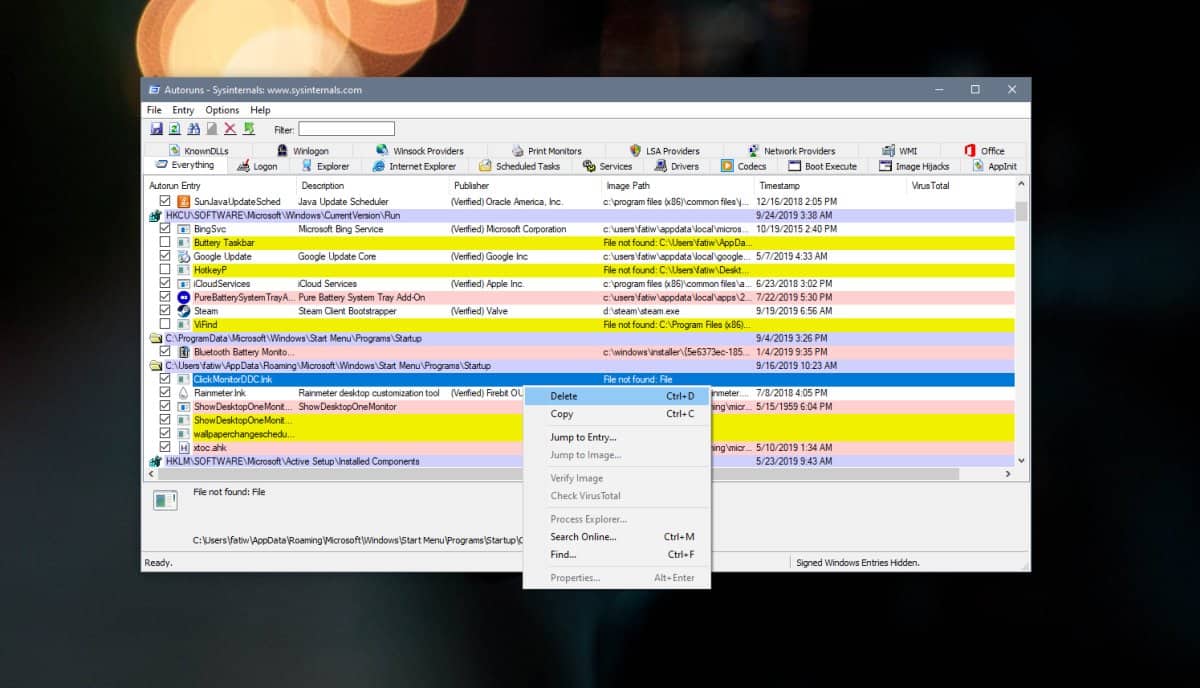
어쨌든 항목이 노란색이면 더 이상 존재하지 않습니다. 마우스 오른쪽 버튼으로 클릭하고 상황에 맞는 메뉴에서 삭제를 선택하십시오.
죽은 시작 항목은 어디에서 제공됩니까?
Dead Startup 항목은 일반적으로제거되었지만 레지스트리에 항목이 남아 있습니다. 이것은 때때로 발생하는 경향이 있으므로 항목을 제거하기 위해 레지스트리를 편집해야합니다. 경우에 따라 앱이 여전히 설치되었지만 업데이트 된 앱일 수 있습니다. 앱의 시작 기능이 손상되었을 수 있습니다. 이 경우 앱을 제거했다가 다시 설치해야 할 수 있습니다. 자체 설정에서 앱을 시작 항목으로 활성화 할 수 있습니다.













코멘트